Entrer des caractères, 1) écran d’entrée de caractères – TA Triumph-Adler DC 2130 Manuel d'utilisation
Page 239
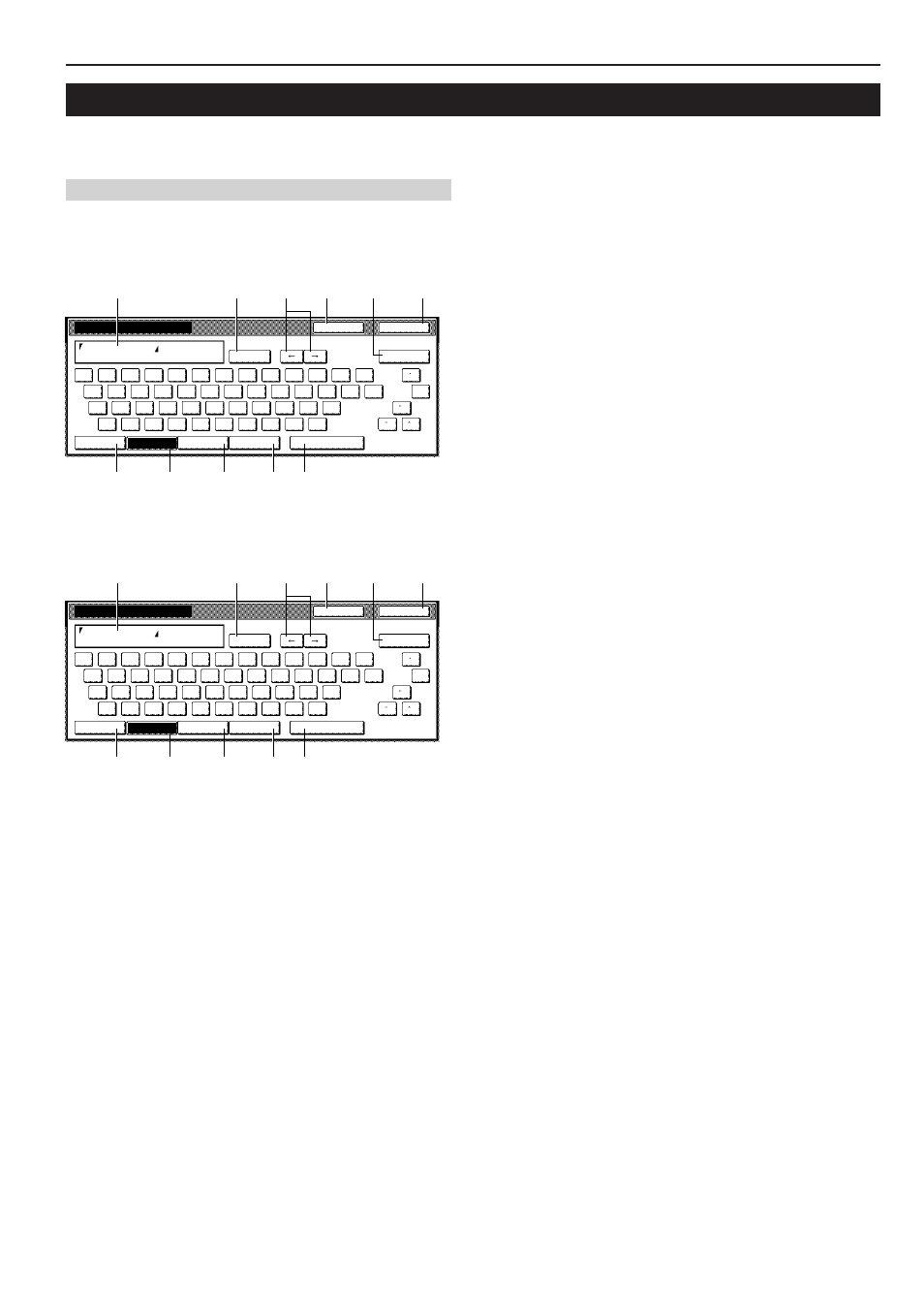
Section 7 GESTION DE COPIE
7-103
11. Entrer des caractères
Utiliser les écrans suivants pour entrer des caractères lors de
l’enregistrement de noms de programme, départements, etc.
(1) Écran d’entrée de caractères
Clavier alphabétique
Spécifications pouces
Spécifications métriques
Fin
Arrêter
Nom à afficher
A
Limite: 16 let. dont touch. #-
Del. prev
1
2
3
4
5
6
7
8
9
0
-
=
`
q
w
e
r
t
y
u
i
o
p
[
]
\
a
s
d
f
g
h
j
k
l
;
z
x
c
v
b
n
m
,
.
/
'
Capital
Symbole 1
Symbole 2
Espace
Lettre
`
AllDel.
1
2
3
4
5
6
7
8
0
9
!
1 Zone d’entrée
Affiche les données entrées.
2 Touche “Capital”
Effleurer cette touche pour entrer des lettres majuscules.
3 Touche “Lettre”
Effleurer cette touche pour entrer des lettres minuscules.
4 Touche “Symbole 1”
Effleurer cette touche pour entrer certains symboles.
5 Touche “Symbole 2”
Effleurer cette touche pour entrer certains symboles.
6 Touche “Espace”
Effleurer cette touche pour entrer un espace.
7 Touche “AllDel.”
Effleurer cette touche pour effacer tous les caractères
8 Touches “r” et “R”
Effleurer ces touches pour déplacer le curseur.
9 Touche “Del. prev”
Effleurer cette touche pour effacer le caractère à gauche du
curseur.
0 Touche “Arrêter”
Effleurer cette touche pour annuler l’entrée de caractères et
retourner à l’écran précédent.
! Touche “Fin”
Effleurer cette touche pour enregistrer les données entrées.
Fin
Arrêter
Nom à afficher
A
Limite: 16 lettres avec #
Del. prev
1
2
3
4
5
6
7
8
9
0
-
=
`
q
w
e
r
t
y
u
i
o
p
[
]
\
a
s
d
f
g
h
j
k
l
;
z
x
c
v
b
n
m
,
.
/
'
Capital
Symbole 1
Symbole 2
Espace
Lettre
`
AllDel.
1
2
3
4
5
6
7
8
0
9
!